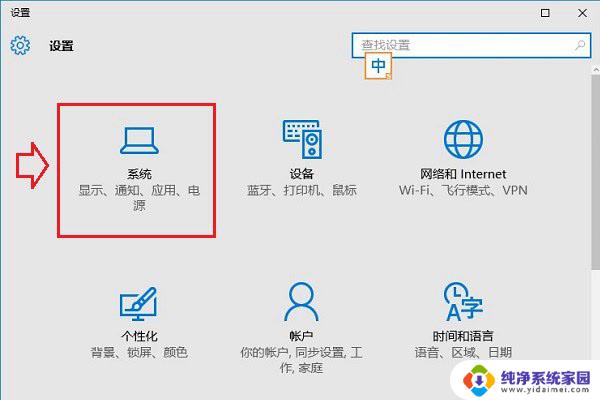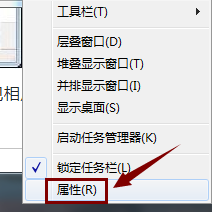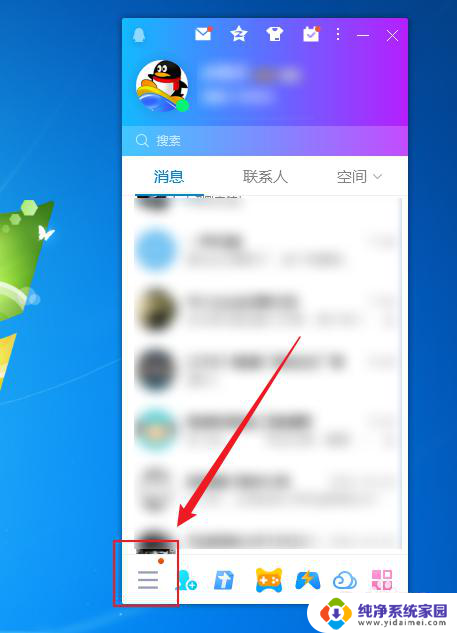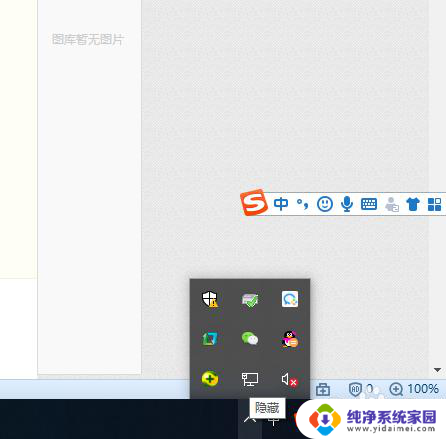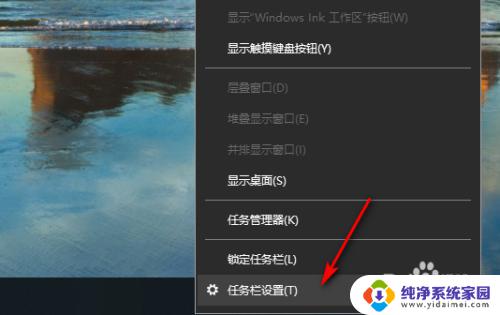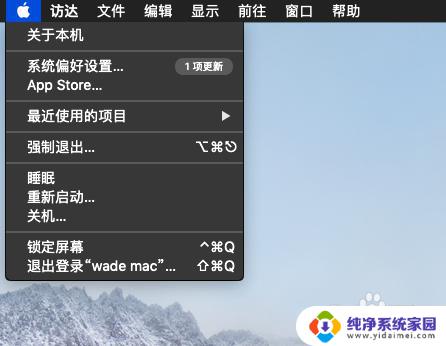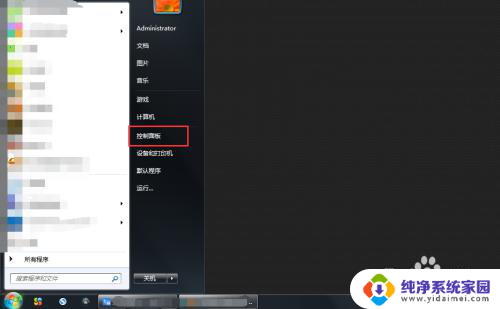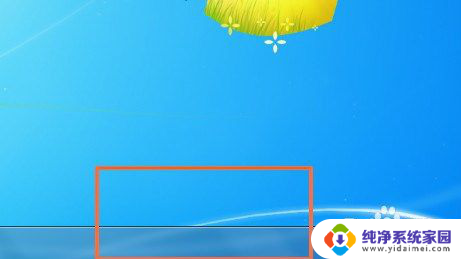如何把任务栏的图标隐藏 如何在电脑任务栏隐藏图标
更新时间:2024-04-30 08:46:26作者:jiang
电脑的任务栏是我们经常使用的功能区域之一,但有时候任务栏上的图标过多会显得杂乱,影响我们的工作效率和视觉体验,学会如何隐藏任务栏上的图标是非常有必要的。在本文中我们将介绍如何在电脑任务栏隐藏图标,让您的桌面更加整洁和高效。
具体步骤:
1.打开电脑,找到电脑任务栏。这里以隐藏红色箭头处的图标为例子。
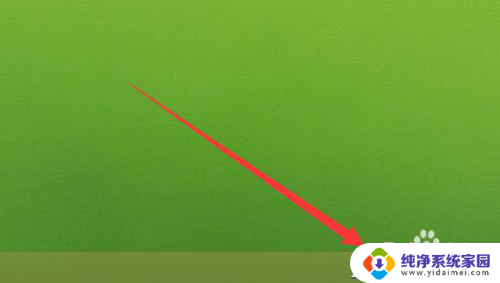
2.鼠标移到电脑桌面点击右键,弹出的选项框选择【个性化】。
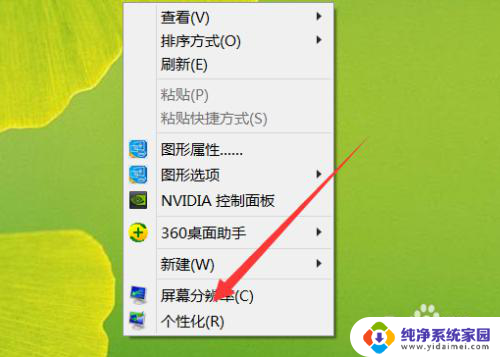
3.然后弹出一个对话界面,我们选择【任务栏和导航】
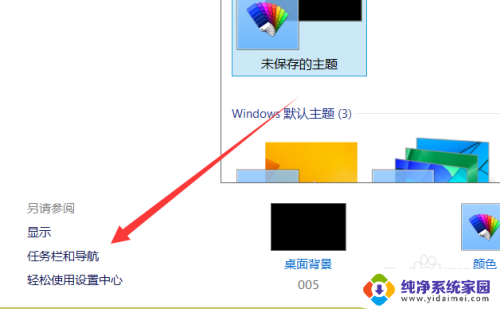
4.点击打开一个对话框,这里选择【自定义】
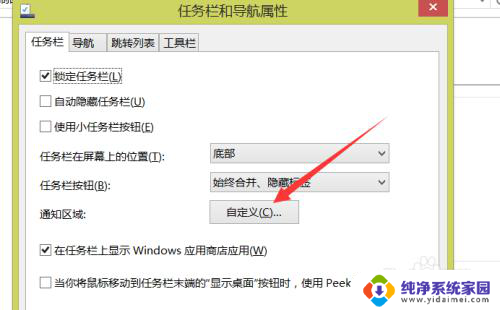
5.然后找到需要设置的图标,点击后面的选项。弹出的下拉框选择。
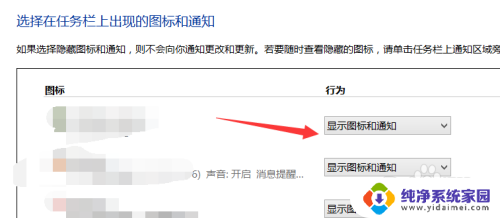
6.在弹出的下拉框选择仅显示通知,或则其他选项。然后点击【确定】。这样图标就隐藏了。
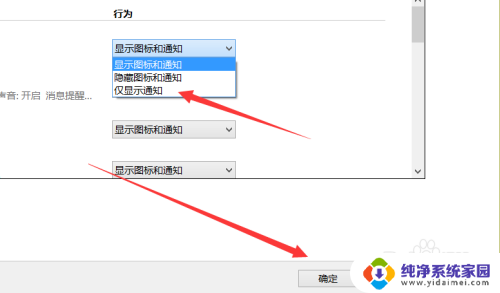
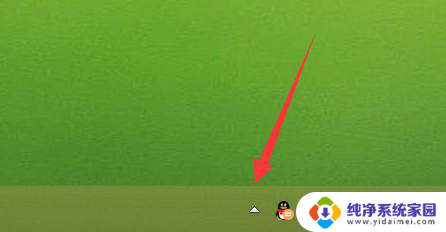
以上就是如何隐藏任务栏图标的全部内容,如果你也遇到了同样的情况,可以参照我的方法来解决,希望对大家有所帮助。